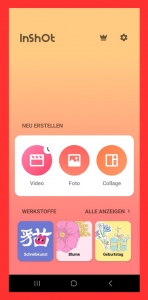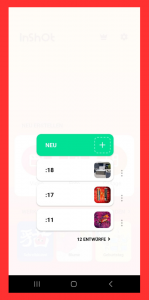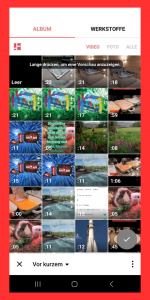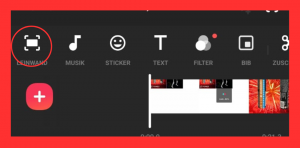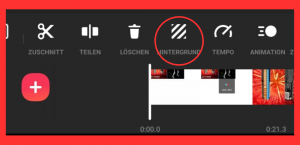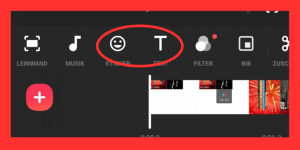InShot ist eine Video-Bearbeitungs-App die euch das schnelle Erstellen und Bearbeiten von Videos ermöglicht. Ihr könnt entweder ein fertiges Video bearbeiten oder einzelne Fotos hochladen um ein Video zu erstellen. In der Gratis-Version stehen euch Features wie z.B. Musik leider nicht zur Verfügung. Tolle Videos könnt ihr dennoch kreieren. Investiert ihr 14,99€ jährlich oder 40,99€ einmalig, habt ihr eine größere Auswahl an Effekten.
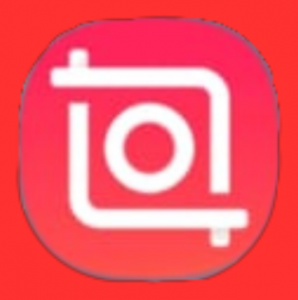
(Screenshot: InShot App)
Allgemeines
In der InShot App könnt ihr Collagen erstellen, Fotos bearbeiten und Videos erstellen bzw. bearbeiten. Da das Thema Collagen und Fotos bearbeiten jedoch eher selbsterklärend ist, setzen wir uns heute mit der Videoerstellung und Videobearbeitung auseinander.
Wenn ihr in der App auf „Video“ klickt, könnt ihr entweder ein Video zum Bearbeiten oder Fotos zum Erstellen eines Videos auswählen. Keine Sorge, das Format und der Schnitt eures Videos muss noch nicht vollkommen passen, dies kann später in der App noch korrigiert werden.
(Screenshot: InShot App)
Leinwand
In dieser Funktion könnt ihr das Format eures Videos ändern, ohne, dass eure Videoansicht zugeschnitten wird. Das bedeutet, ihr ändert das Format ohne einen Randteil des Videos zu verlieren. Euer Video wird verkleinert, bis es gänzlich in die von euch ausgewählte Formatierung passt. Gleichzeitig wird es vor einen Hintergrund gesetzt, der das ausgewählte Format ergänzt.
(Screenshot: InShot App)
Hintergrund
Es gibt verschiedene Hintergrunddesigns aus denen ihr wählen könnt. Ihr habt eine große Auswahl an soliden Farben. Ist eure gewünschte Farbe nicht dabei, könnt ihr sie via Farbregler erstellen. Zudem stehen euch auch Farbverläufe zur Verfügung. Zusätzlich könnt ihr auch noch zwischen verschiedenen Mustern und Texturen wählen. Eventuell habt ihr im Vorhinein schon einen eigenen Hintergrund erstellt, diesen könnt ihr hier ganz einfach hochladen und einfügen.
(Screenshot: InShot App)
Zuschneiden
Im Gegensatz zur Leinwand wird hier das Video so zusammengeschnitten, dass es in euer gewünschtes Format passt. Soll also ein Querformat Video in ein quadratisches Format gesetzt werden, wird euch rechts und links etwas von dem Video verloren gehen, da nur der Bereich erhalten bleibt, der in das Quadrat passt. Welcher Bereich das ist, könnt ihr frei wählen.
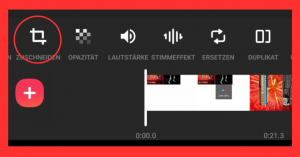
(Screenshot: InShot App)
Zuschnitt
Falls es gewisse Sequenzen in eurem Video gibt, die euch bei näherem Betrachten doch nicht so zusagen, könnt ihr sie ganz einfach entfernen. Dafür geht ihr auf die Funktion „Zuschnitt“. Hier könnt ihr euren unerwünschten Teil abkapseln und entfernen.
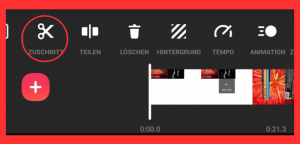
(Screenshot: InShot App)
Übergänge
Solltet ihr einzelne Fotos haben, die ihr zu einem Video machen wollt, so kann euch die Option „Übergänge“ weiterhelfen. Zwischen jedem Bild ist ein kleines Quadrat mit einem Stift zu sehen. Klickt ihr darauf, so könnt ihr zwischen vielen verschiedenen Übergängen für jedes einzelne Bild wählen. Ihr könnt diese in der Geschwindigkeit individuell anpassen. Sie verleihen eurem Video das gewisse Etwas ohne viel Zeit oder Arbeit in Anspruch zu nehmen.
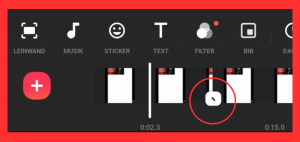
(Screenshot: InShot App)
Musik (kostenpflichtig)
Die Rechte für die Nutzung der Musik habt ihr nur, wenn ihr für die App bezahlt habt. Ansonsten dürft ihr das Video später nicht veröffentlichen. Habt ihr für die App bezahlt, dann stehen euch auch hier verschiedenste Auswahlmöglichkeiten zur Verfügung. Ihr könnt zwischen diversen Musikstücken wählen oder eine eigene Aufnahme starten. Zusätzlich habt ihr die Möglichkeit den Startzeitpunkt, die Dauer und Länge der Musik einzustellen.
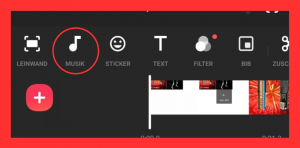
(Screenshot: InShot App)
Sticker und Text
Es stehen euch unterschiedlichste Sticker und Gifs zur Verfügung. Auch hier könnt ihr einstellen, ab wann dieser Sticker bzw. das Gif in eurem Video erscheinen soll.
Vielleicht wollt ihr in euer Video einen Text einfügen. Auch das ist mit dieser App möglich. Zusätzlich könnt ihr zwischen verschiedensten Farben und Schriftarten wählen. Um die Schriftzüge spannender gestalten zu können, habt ihr die Möglichkeit diese zu animieren. Bei den verschiedenen Animationsstilen könnt ihr die Geschwindigkeit und die gewünschte Wiederholung individuell einstellen.
(Screenshot: InShot App)
Filter
Wie auch in anderen Bildbearbeitungssystemen, habt ihr hier die Option, diverse Filter über euer Video zu legen. Diese könnt ihr auch in der Intensität nach eurem Belieben anpassen.
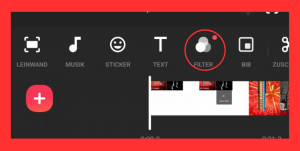
(Screenshot: InShot App)
BIB – Bild im Bild
Sollte es ein Bild geben, welches ihr gerne in eine bestimmte Frequenz eures Videos einbauen würdet, so ist dies mit der BIB, sprich Bild-im-Bild, Funktion möglich. Ladet euer gewünschtes Bild in dieser Funktion hoch und stellt ein, wann das Bild erscheinen soll. Eventuell wollt ihr das Bild noch in einer bestimmte Maske, auch dies steht euch frei. Schon habt ihr es in eurem Video.
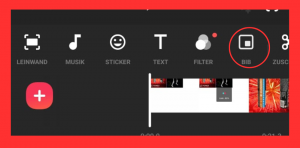
(Screenshot: InShot App)
Lautstärke
Es kann passieren, dass der Ton bei Videoaufnahmen zu leise ist. So etwas lässt sich in dieser App leicht beheben. Geht auf die Funktion „Lautstärke“ und schiebt den Lautstärkeregler zum Maximum. So könnt ihr euren ursprünglichen Ton von z.B. 100% auf 200% erhöhen.
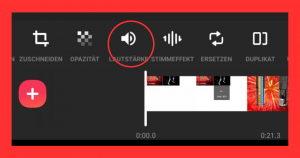
(Screenshot: InShot App)
Tempo
Hier könnt ihr euer Video schneller oder langsamer machen. Das Video zu verschnellern bietet sich z.B. sehr gut für Aufnahmen von Geschäftsrundgängen an.
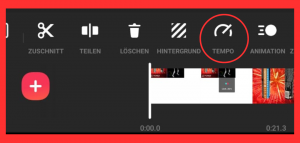
(Screenshot: InShot App)
Drehen
Natürlich könnt ihr eure Videos auch um die eigene Achse drehen. Ihr könnt also ein Video im Hochformat um 90 Grad drehen, um daraus ein querformatiges Video zu machen.
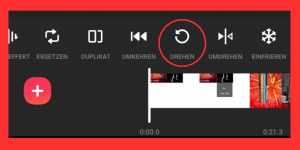
(Screenshot: InShot App)
Rewind
Das bedeutet, ihr könnt euer Video rückwärts abspielen lassen. Wir nutzen diese Funktion gerne für den Rückwärts-Tag am 31. Jänner. Es fliegen dann die Bierkrüge nicht vom, sondern auf das Tableau.
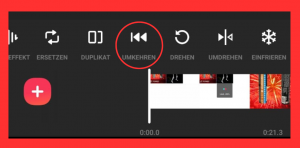
(Screenshot: InShot App)
Tipp
Falls ihr Genaueres über die Funktionen dieser App wissen wollt, wir haben darüber ein ausführliches Webinar abgehalten, das zum Erwerb erhältlich ist. Bei Interesse schickt uns ein Mail an: thomas.steinkellner@ts-promotion.at
Fazit
InShot wird nicht nur von uns empfohlen, sondern wird auch immer wieder bei den großen Social Media Konferenzen werden die viele Vorzüge dieser App zur Sprache gebracht. Die App-Programmierer erweitern konstant die Features. Durch die diversen Einstellungsmöglichkeiten wird jedes Video zu einem individuellen Blickfang. Die vielen Bearbeitungstools mögen zuerst einschüchternd wirken, doch sobald man sich ein wenig damit auseinandergesetzt hat, steht der Kreativität nichts mehr im Weg.